Jak to opravit, když Android File Transfer nefunguje na Mac
Google vyvinul zdarma Android File Transfer aplikace, která vám pomůže dostat soubory z telefonu Android do jiného zařízení, včetně vašeho Macu.
Tento proces může být občas náročný, takže zde je návod, jak jej opravit, pokud Android File Transfer pro Mac nefunguje správně.
Běžné příčiny problémů s přenosem souborů Android
Když máte potíže s přenosem souborů Android, je to často proto, že telefon není ve správném režimu pro přenos souborů. Mezi další příčiny patří špatné nebo špatné kabely USB porty. Software třetích stran může někdy narušit správné fungování aplikace Android File Transfer. Někdy může mít počítač, na kterém není spuštěn nejnovější software, potíže.
Co dělat, když přenos souborů Android nefunguje
Existuje řada kroků pro odstraňování problémů, které můžete zkusit vyřešit tento problém. Po vyzkoušení kroku bude většinou nutné znovu spustit aplikaci Android File Transfer. Chcete-li tak učinit, zavřete aplikaci nebo chybovou zprávu a klepněte na Aplikace > Android File Transfer.
Zde jsou kroky, které můžete vyzkoušet v pořadí podle toho, co s největší pravděpodobností uspějí.
-
Přepněte telefon do režimu přenosu souborů. Ve většině případů, kdy se aplikace Android File Transfer nepodaří připojit, je to způsobeno tím, že telefon není nastaven pro správný přenos dat. Když je telefon Android připojen k portu USB, většina telefonů se ve výchozím nastavení pouze nabíjí. To bez ohledu na to, do kterého portu USB je telefon zapojen, ať už se jedná o port USB počítače nebo nabíječku do zdi.
Proces je podobný na většině telefonů Android, i když jako vždy budete možná muset jít trochu jinou cestou. Přejeďte dolů po panelu oznámení a klepněte na Systém Android - Nabíjení tohoto zařízení přes USB > Klepnutím zobrazíte další možnosti > Přenos souborů/Android Auto.
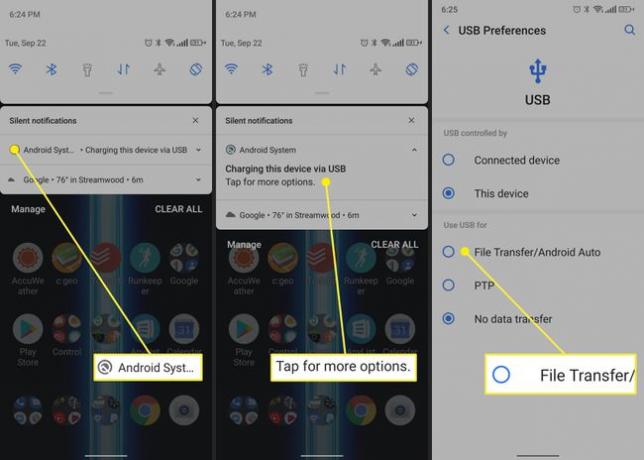
Zkontrolujte kabel USB. Často za to může váš USB kabel. Zkontrolujte délku kabelu, zda v konektorech nejsou řezy, roztřepení nebo ohyby. Případně můžete zkusit jiný kabel, abyste zjistili, zda máte lepší výsledky.
Zkuste jiný port USB. Někdy, pokud port USB nefunguje zcela správně, může to způsobit potíže s tímto procesem. Přepnutím na jiný port můžete dosáhnout lepších výsledků.
Restartujte telefon/Mac/obě. Je to klišé, ale funguje to. Zkuste vypnout telefon nebo Mac nebo oba a znovu je zapnout.
Aktualizujte macOS. Pokud jste software svého Macu nějakou dobu neaktualizovali, zkuste se ujistit, že máte nejnovější aktualizace operačního systému. Vždy je dobré se ujistit, že používáte nejnovější a nejlepší dostupný software.
Přeinstalujte Android File Transfer. Vždy je možné, že samotná aplikace byla poškozena nebo poškozena. V takovém případě jednoduše přetáhněte aplikaci do koše a znovu ji nainstalujte z výše uvedeného webu.
Odinstalovat Kies nebo Smart Switch. Uživatelé starších telefonů Samsung mohou mít dříve nainstalované Kies nebo Smart Switch, což jsou aplikace Samsung, které provádějí podobné úkoly, jako je správa souborů. Bohužel je známo, že tento software narušuje správné fungování aplikace Android File Transfer. Hledejte je v Aplikace a pokud je najdete, přetáhněte je do koše.
-
Zapněte ladění USB. Ladění přes USB je vývojářský režim pro Android, který otevírá spoustu funkcí, které jinak nejsou pro spotřebitele. Některé telefony mohou mít přenos souborů skrytý za možnostmi vývojáře, takže to může být dobrý způsob, jak to vyzkoušet.
Chcete-li zapnout ladění USB, musíte povolit režim vývojáře, který otevírá spoustu funkcí, na které by si většina spotřebitelů měla dávat pozor. Chcete-li se dozvědět více, přečtěte si náš článek o Jak povolit režim vývojáře v systému Android.
Použijte jinou aplikaci pro přenos souborů pro Android. Android File Transfer není jedinou hrou ve městě. Existují další možnosti. Aplikace jako Dr. Fone a Anydroid lze zakoupit za 30–40 USD a zvládne správu souborů, fotografie, kontakty, zálohy a další. Otevřete MTP je open source možnost, kterou si můžete stáhnout z Github. Je to zdarma, ale je to spíše praštěná možnost pro ty, kteří si poradí s taháním úložiště Github.
